WebSphere的简介和安装在这里就不做介绍了,网上到处都有,下面主要从启动WebSphere服务到项目成功发布做一个详细的讲解。
环境:Windows系统、WebSphere7.0.0.0、以Mysql为例。
1、WebSphere的启动
1.1通过Windows的“服务”启动,启动如下图服务:

图1.1
1.2开始任务栏启动
WebSphere安装完成后,会在开始任务栏中创建快捷方式,启动过程见下图:定位到“IBM WebSphere”---à“Application Server V7.0”---à“概要文件”---à“AppSrv01”--à“启动服务器”,点击“启动服务器”完成启动。
图1.2
启动成功后打开“管理控制台”,系统会自动进入“WebSphere系统集成解决方案控制台”,用户输入标识和密码进行登录,如图所示:
图1.3
注意:
![*]() WebSphere管理端端口默认为9060,在实际安装过程中可以修改。
WebSphere管理端端口默认为9060,在实际安装过程中可以修改。
![*]() 在没有设置安全性能的时候管理控制台可以使用任意用户,无需密码就可以进行登录,在使用安全性能控制之后,必须使用安装时设置的用户和密码进行登录,这是WebSphere的安全机制。
在没有设置安全性能的时候管理控制台可以使用任意用户,无需密码就可以进行登录,在使用安全性能控制之后,必须使用安装时设置的用户和密码进行登录,这是WebSphere的安全机制。
注:启动后,如果打开“管理控制台”结果系统弹出如下图提示:
图1.4
什么原因造成这个结果我也不知道,但是按照如下步骤操作就会解决此问题:
定位到“IBM WebSphere”---à“Application Server V7.0”---à“概要文件”---à“AppSrv01”--à“第一步”,打开“第一步”进入“WebSphere Application Server”窗口。如图:
图1.5
进入“WebSphere Application Server”窗口后,进行“安装验证”,验证成功后“停止服务器”,如图:
图1.6
然后“启动服务器”,启动成功后打开“管理控制台”,然后就能够成功的登录了。
2、创建数据源
登录后进入下面的界面:
图2.1
能够进入此界面说明登录成功,可以开始创建数据源了。
2.1创建JDBC提供者
如果尚未建立JDBC提供者,请参照以下步骤进行:如果已经建立则无需执行这一步。
1、 进入WebSphere管理控制台后,点击“资源”--à“JDBC”--à“JDBC提供者”如下图,点击“新建”按钮,准备创建数据源。
图2.2
2、 选择“数据库类型”为“用户定义的”;实现类名为“com.mysql.jdbc.jdbc2.optional.MysqlConnectionPoolDataSource”;类名可以自定义。如下图点击“下一步”按钮:
图2.3
注意:
![*]() 数据库类型为:用户定义的,因为WebSphere没有内嵌的Mysql数据库类型,所以这里选择“用户定义的”。
数据库类型为:用户定义的,因为WebSphere没有内嵌的Mysql数据库类型,所以这里选择“用户定义的”。
![*]() 实现类名为:com.mysql.jdbc.jdbc2.optional.MysqlConnectionPoolDataSource
实现类名为:com.mysql.jdbc.jdbc2.optional.MysqlConnectionPoolDataSource
3、 填写“类路径”信息,这里需要注意的是类路径指的是本地Mysql的驱动程序,发布程序包中将会附带一个jdbc的驱动程序connector-java-5.1.7-bin.jar,将此处的类路径指向该文件即可,如下图,点击“下一步”按钮进入“摘要”界面,检查创建时录入的信息是否正确,如果正确点击“完成”按钮,完成“JDBC提供者”建立。
图2.4
图2.5
然后点击“保存到主配置”将创建的JDBC提供程序保存到主配置,如图:
图2.6
2.2创建数据源
图2.7
图2.8
2、 进入数据源配置界面,点击“新建”按钮,如下图:
图2.9
3、在数据源创建界面输入“数据源名”为XXXXX,这里的数据源名可以自定义,输入“JNDI名称”为jdbc/XXXXX,然后点击“下一步”按钮,如下图所示:
图2.10
注意:
![*]() 此处JNDI名称与程序包中JNDI名称要严格一致,可根据实际情况建立多个JNDI。
此处JNDI名称与程序包中JNDI名称要严格一致,可根据实际情况建立多个JNDI。
4、在“输入数据源的特定于数据库的属性”界面根据默认直接点击“下一步”按钮,如下图所示:
图2.11
5、在“设置安全性别名”界面上设置安全性别名,如果已经创建了“组件管理的认证别名”和“容器管理的认证别名”,直接选择;如果没有创建点击“全局 J2C 认证别名”,如下图所示:
图2.12
6、在“全局J2C认证别名”界面点击“新建”按钮,进入“J2C认证数据建立”界面,分别输入别名(用户自定义)、用户标识、密码,然后点击“确定”按钮,完成J2C认证数据的创建,如下图所示:
图2.13
注意:
![*]() 用户标识必须是数据库的登录名,否则链接的时候会出错。
用户标识必须是数据库的登录名,否则链接的时候会出错。
7、然后将“全局J2C认证别名”保存到主配置,点击“保存到主配置”,如下图所示:
图2.14
8、上接步骤5点击“下一步”按钮,进入“创建数据源摘要”界面,检查创建时录入的信息是否正确,如果正确点击“完成”按钮,完成“数据源”建立,如图所示:
图2.15
9、然后点击“保存到主配置”,如图所示:
图2.16
图2.17
11、在“连接池属性”界面上配置常规属性,然后点击“连接池定制属性 ”定制连接池属性,如下图所示:
图2.18
12、定制属性,点击“新建”按钮,配置常规属性,分别配置jdbcUrl(图2.19)、数据库登录名、数据库登录密码、数据库驱动类型。
图2.19配置jdbcUrl
图2.20配置数据库登录名
图2.21数据库登录密码
图2.22配置数据库驱动类型
注意:
![*]() jdbcUrl 是指war包中配置文件中的数据库连接池的URL。
jdbcUrl 是指war包中配置文件中的数据库连接池的URL。
例如下图是war包中配置文件的截图,这里的jdbcUrl指的是红色标出的部分:
图2.23
![*]() Driver Type数据库驱动类型这里有两个根据情况自己选择:
Driver Type数据库驱动类型这里有两个根据情况自己选择:
a) com.mysql.jdbc.Driver
b) org.gjt.mm.mysql.Driver
一般情况下选择a)。
13、点击保存到主配置,进行测试链接,测试连接是否成功,选择创建的数据源点击“测试连接”按钮,如果一切成功则出现如下图所示界面,否则请返回以上步骤,认证检查配置的属性是否正确。
图2.24
到此数据源创建成功,但是有一个警告,不知什么原因,正在查找中,接下来就是安装Web应用程序。
分享到:














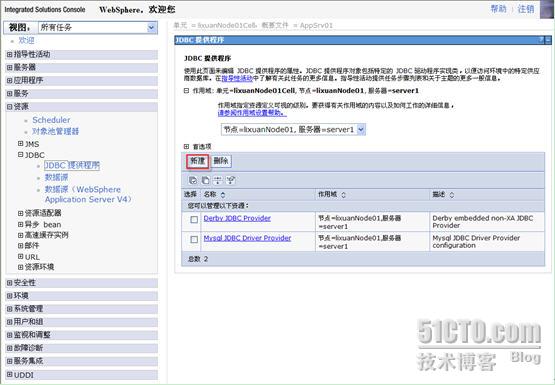
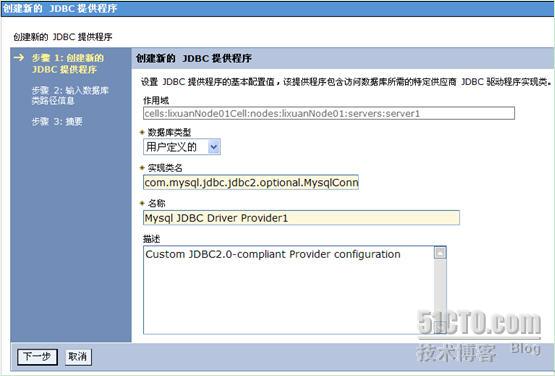
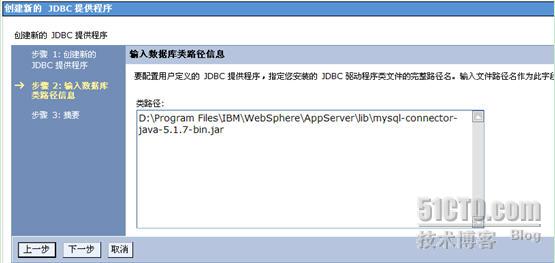
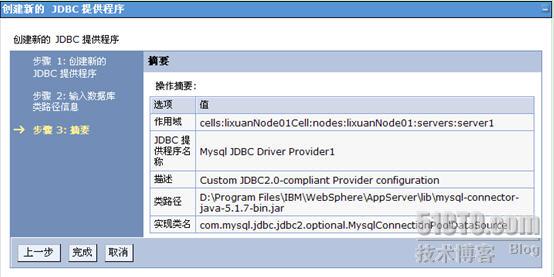
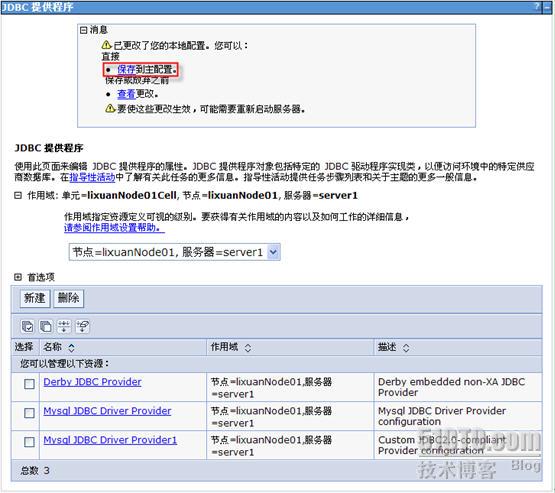
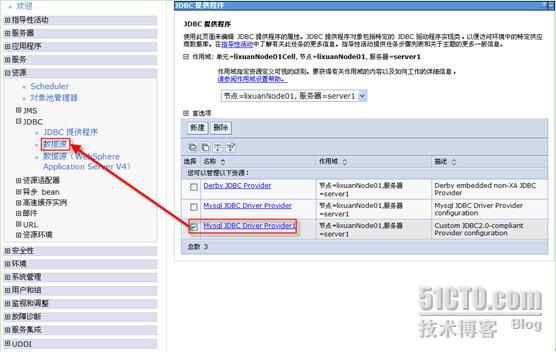
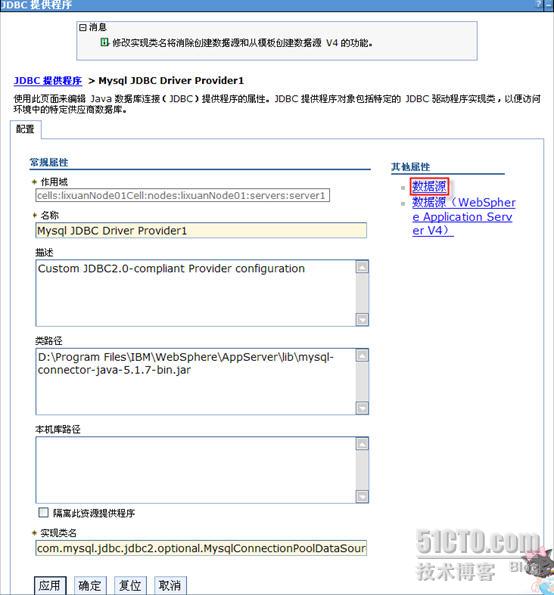
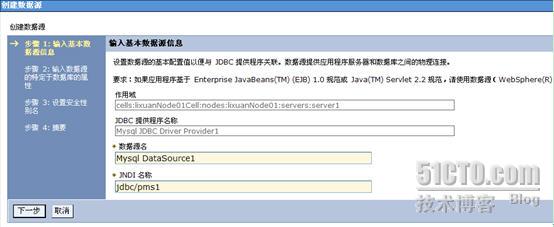
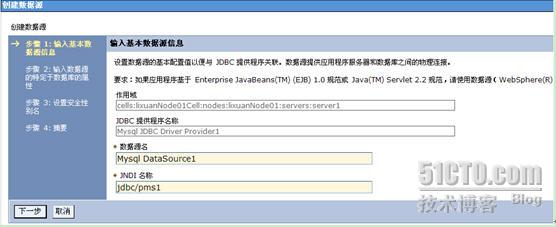
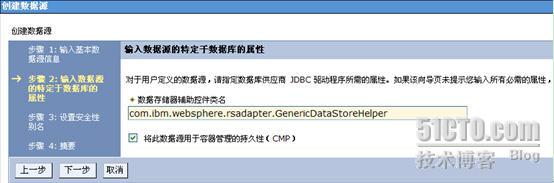


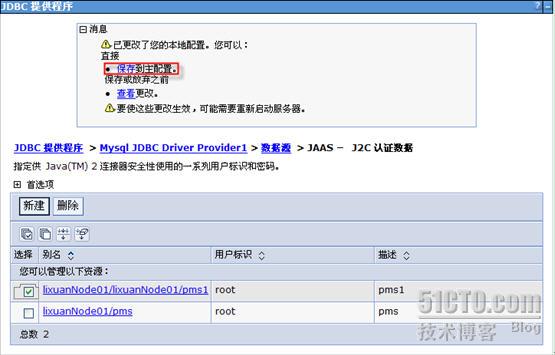
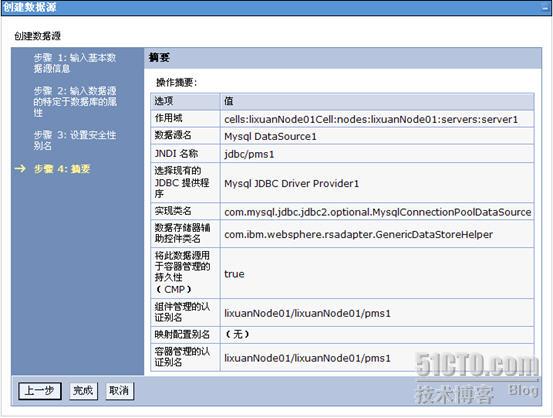
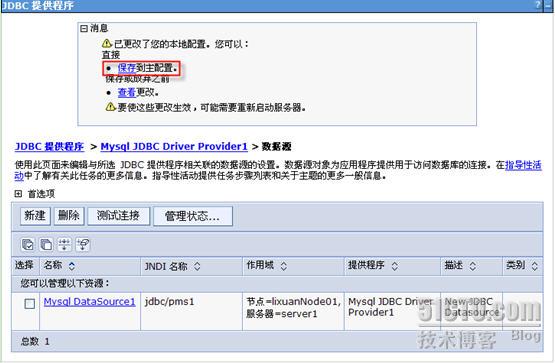
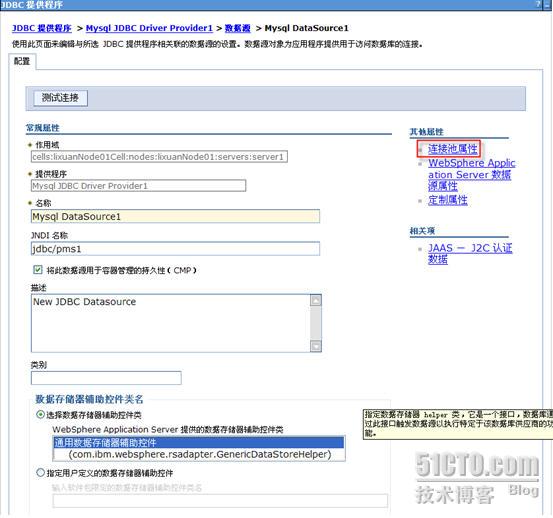
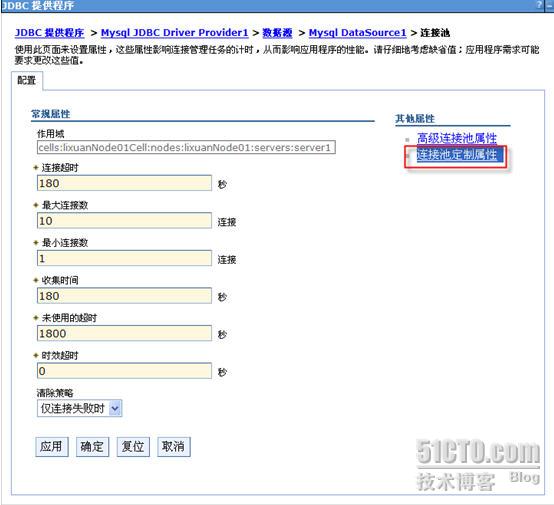
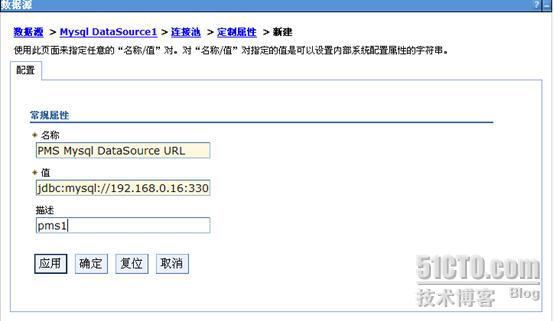
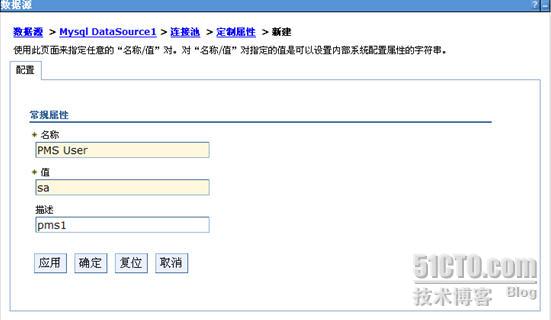
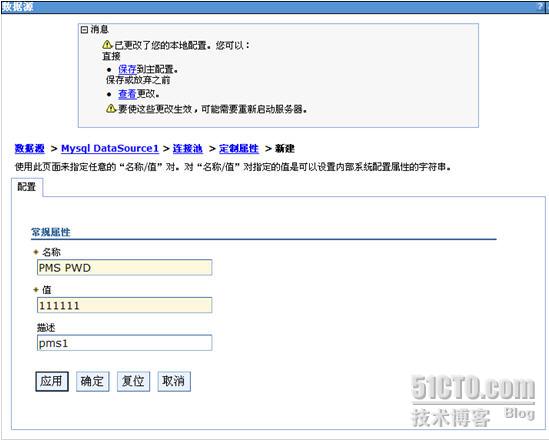
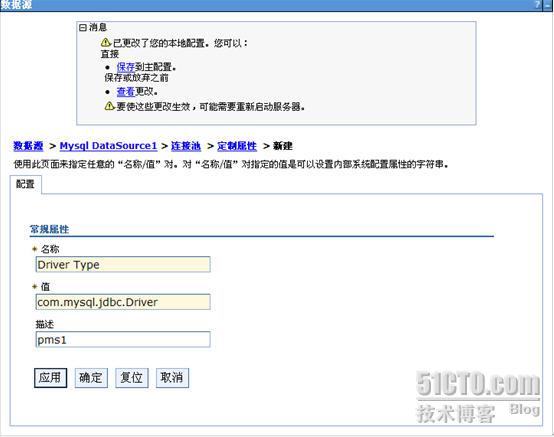
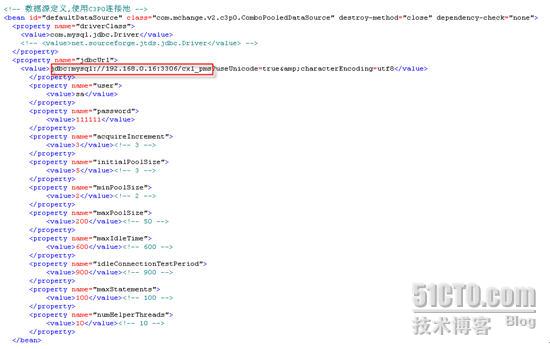
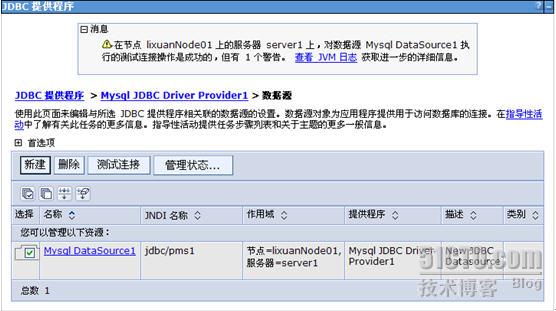



相关推荐
WebSphere7.0数据源配置与应用程序发布之应用程序发布
### WebSphere 7.0 数据源配置与应用程序安装详解 #### WebSphere 7.0 简介 WebSphere Application Server (WAS) 7.0 是一款由 IBM 开发的企业级应用服务器,用于托管 Java 应用程序。它提供了高度可扩展、可靠且...
在IBM WebSphere Application Server (WAS) 7.0中配置MySQL数据源是一个关键步骤,它允许应用程序通过JDBC(Java Database Connectivity)与MySQL数据库进行交互。以下是详细的配置过程: **一、配置 J2C 认证别名*...
综上所述,本资源提供的Websphere7.0安装图解和相关操作指南,旨在帮助用户熟练掌握WAS7.0的安装、Server管理以及应用部署,包括JCC认证和JNDI数据源的配置。这将对在企业环境中搭建和管理Java应用服务器有着重要的...
在IBM WebSphere Application Server (WAS) 7.0环境下配置10g数据源,是为了让WebSphere能够连接到Oracle 10g数据库,以便应用能够处理和存储数据。以下是一份详细的步骤指南: 1. **配置JDBC提供程序**: - 首先...
本文将详细介绍在 WebSphere 7.0 中配置 Oracle 数据源及部署的步骤,涵盖了从准备应用包到测试应用发布的所有过程。 一、准备 在开始配置 Oracle 数据源之前,需要准备以下文件: * 应用包 * 数据库连接文件 ...
8. **数据源与连接池**:Websphere 7.0支持JDBC数据源,允许应用程序连接到各种数据库。它还提供了连接池管理,以高效利用数据库连接,减少资源消耗。 9. **Web服务与SOA**:Websphere 7.0支持SOAP、WSDL、UDDI等...
WebSphere Application Server 7.0是IBM提供的一款强大的企业级应用服务器,用于托管Java EE(现在称为Jakarta EE)应用程序。本手册将详细介绍如何在操作系统环境中安装和部署WebSphere 7.0,以及如何利用ojdbc6....
WebSphere 7.0 是一款功能强大的应用服务器,适用于构建、部署和管理企业级Java应用程序。本节将详细介绍如何安装WebSphere 7.0,并提供一些基本的安装指导。 **准备工作:** - 确保计算机系统满足WebSphere 7.0的...
在本文中,我们将深入探讨如何在WebSphere 7.0上部署发布项目,特别是涉及到数据源的配置。WebSphere是IBM提供的一款强大的企业级应用服务器,用于运行和管理Java应用程序和Web服务。在这个过程中,我们将从启动...
Websphere 7.0集群是一种高可用性和可伸缩性的解决方案,允许多个应用程序服务器实例协同工作,共同处理请求,以提高服务的稳定性和性能。本文将深入探讨Websphere V7.0集群的构建过程及其重要概念。 **1. 集群的...
### WebSphere 7.0 数据源配置与应用程序发布详解 #### 一、WebSphere 的启动方法 在介绍如何在 WebSphere 7.0 上发布项目之前,首先需要确保 WebSphere 服务已经被正确启动。 ##### 1.1 通过 Windows 的“服务”...
在Windows环境下,配置WebSphere 7.0与DB2 V9.7的数据源涉及一系列步骤,这主要包括安装和配置WebSphere、设置DB2驱动、创建JDBC提供程序、配置J2C认证以及验证数据源连接。以下是详细的操作过程: 1. **安装与环境...
### WebSphere7 数据源配置与应用程序部署详解 #### 一、数据源配置 在WebSphere7环境下进行数据源配置是一项重要的任务,它涉及到数据库连接的建立以及安全性设置等多个方面。以下将详细介绍整个过程: ##### ...
- 在 Websphere 管理控制台中找到“WebSphere 企业应用程序”。 - 选择本地文件系统路径,上传要部署的 fgp.ear 包。 - 输入部署名称,并按提示完成安装过程。 2. **配置资源**: - 设置 JNDI 数据源等必要的...
本主题将深入探讨“WAS_7.0之分布式平台安装配置与应用部署”,旨在帮助读者理解并掌握在分布式环境中安装、配置WAS 7.0以及如何进行应用部署的关键步骤。 一、WAS 7.0概述 WebSphere Application Server 7.0是IBM...
2. 配置:首次启动时,需要通过WebSphere Integrated Solutions Console进行服务器配置,包括定义数据源、设置安全性、管理应用部署等。 三、服务器管理 1. 部署应用程序:WAS 提供了图形化的管理界面,可以方便...
- 在WebSphere V7.0管理控制台中配置数据源,使其能够连接到JPA实体所使用的数据库。 2. **部署Web项目** - 将Web项目和EJB项目一起部署到WebSphere V7.0服务器上。 - 配置必要的环境变量和参数。 3. **测试Web...
本文将详细介绍Websphere 7.0的部署和发布过程,帮助你理解如何在该平台上配置和管理应用程序。 1. **安装Websphere 7.0** - 首先,你需要下载并安装Websphere Application Server 7.0。安装过程中,只需选择安装...